文章摘要:在保护电脑数据免受未经授权访问和泄露的战斗中,禁用USB接口成为了一个简单而有效的策略。您是企业IT管理员还是个人用户,掌握这些方法都能大大提升数据的安全性。方法一:BIOS设置禁用最直接的方式之一是通过BIOS(基本输入输出系统)禁用USB端口。这是在系统启动之前进行的设置,可以有效阻止任何操作系统层面的尝试启用USB端口。步骤:重启计算机,在启动时按下特定按键(如Del、F2或Esc)进入BI
在保护电脑数据免受未经授权访问和泄露的战斗中,禁用USB接口成为了一个简单而有效的策略。

您是企业IT管理员还是个人用户,掌握这些方法都能大大提升数据的安全性。
方法一:BIOS设置禁用
最直接的方式之一是通过BIOS(基本输入输出系统)禁用USB端口。这是在系统启动之前进行的设置,可以有效阻止任何操作系统层面的尝试启用USB端口。
步骤:重启计算机,在启动时按下特定按键(如Del、F2或Esc)进入BIOS界面。找到“Advanced”或“Security”选项,然后查找USB相关设置,将其禁用并保存更改。
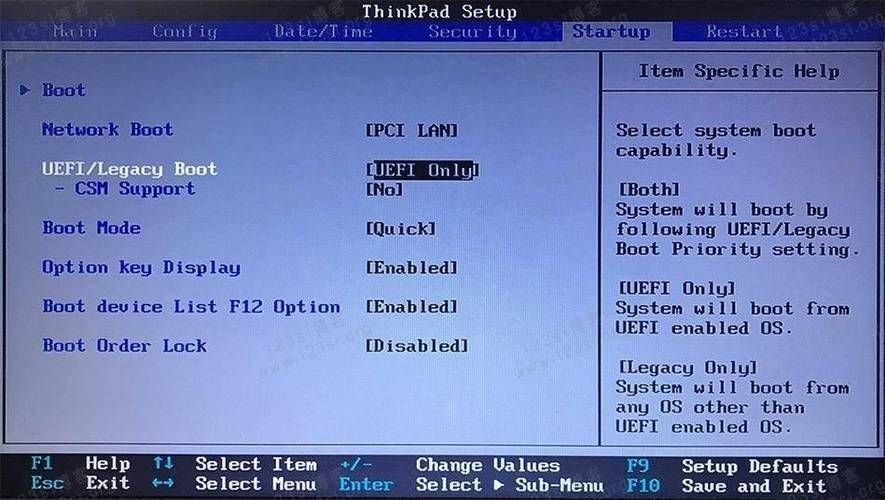
BIOS界面中的USB禁用选项,具体路径可能因主板而异。
方法二:Windows设备管理器禁用
对于Windows用户,也可以通过设备管理器来禁用USB控制器,间接达到禁用USB端口的目的。
步骤:右键点击“此电脑”选择“管理”,进入设备管理器。展开“通用串行总线控制器”,找到USB Root Hub并右键选择“禁用设备”。
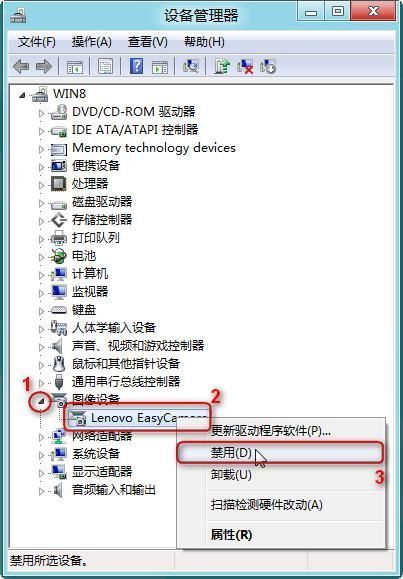
Windows设备管理器中USB Root Hub的禁用选项。
方法三:注册表编辑器禁用
Windows注册表是一个包含大量系统配置信息的数据库,通过修改注册表可以实现对USB端口的禁用。
步骤:打开注册表编辑器(regedit),导航到HKEY_LOCAL_MACHINE\SYSTEM\CurrentControlSet\Services\USBSTOR。修改相关键值或设置权限以阻止访问USB存储驱动。

注册表编辑器中USBSTOR服务的配置界面,展示如何通过修改注册表来禁用USB。
方法四:使用第三方软件
除了系统自带的功能外,还有许多第三方软件能够帮助用户轻松禁用USB端口,如洞察眼MIT系统。
洞察眼MIT系统:作为一款专业的企业数据安全管理软件,洞察眼MIT系统提供了强大的USB端口管理功能。管理员可以设定USB端口的访问策略,包括完全禁用、白名单控制等,同时监控USB设备的使用情况,确保数据安全无虞。

洞察眼MIT系统界面中的USB端口管理模块,展示了精细化的USB设备控制功能。
方法五:物理移除USB接口
虽然这不是一个软件层面的解决方案,但在某些极端情况下,物理移除电脑上的USB接口也是一种有效的方法。这通常涉及到打开电脑机箱,找到USB接口的连接线并断开它们。不过,这种方法需要一定的技术基础,并且可能会对电脑的保修产生影响。




